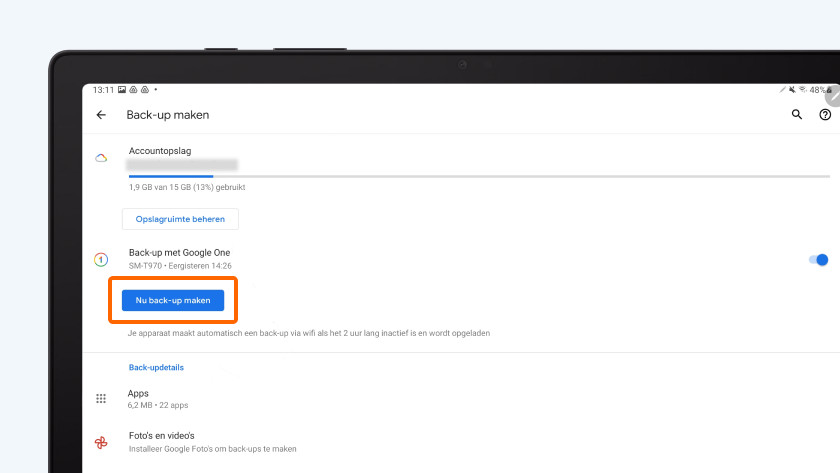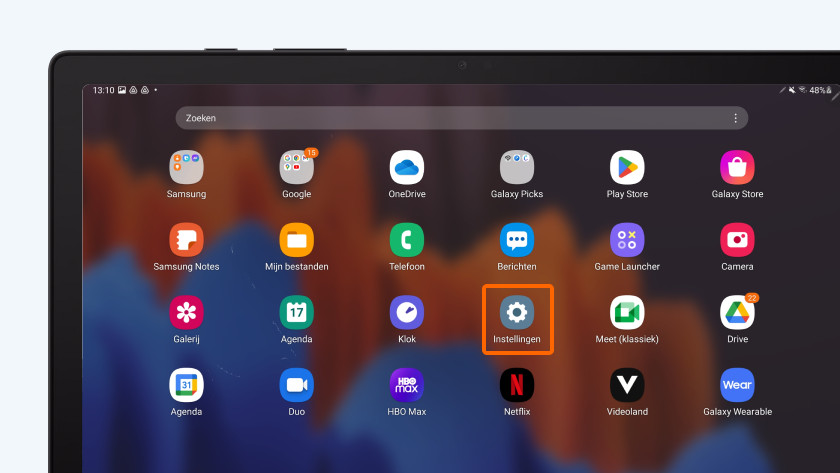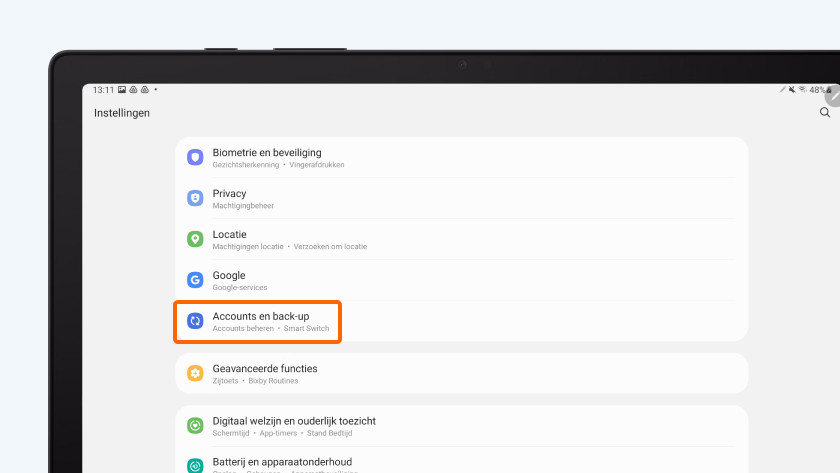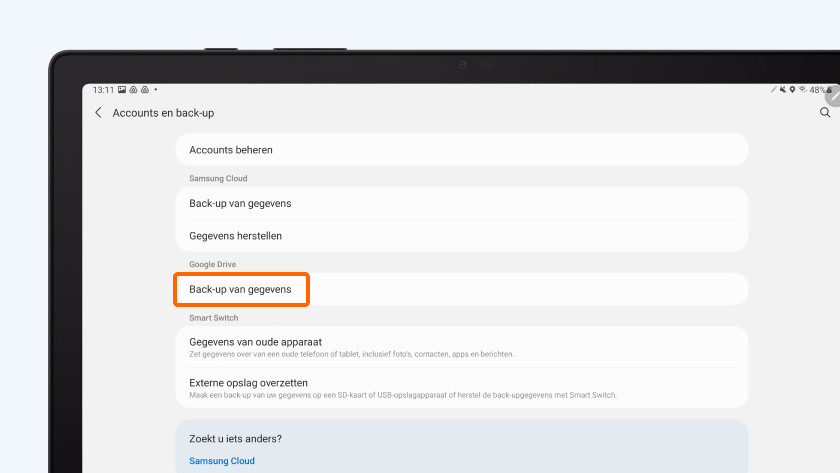Hoe maak je een back-up van je Android tablet?
Aan de slag met een back-up maken
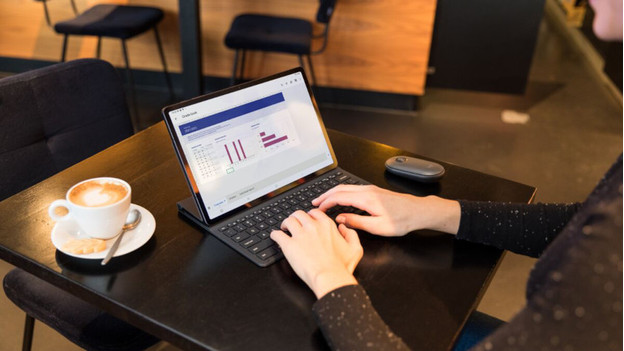
Met de volgende tips maak jij een back-up van je Android tablet.
- Stap 1. Zorg voor een Google account
- Stap 2. Maak een back-up
- Stap 3. Herstel je gegevens
- Stap 4. Zet de gegevens over
Stap 1: zorg dat je een Google account hebt
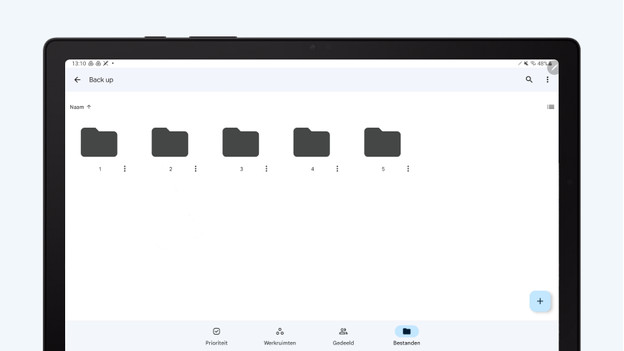
Wanneer je een back-up maakt van je gegevens, sla je deze op in de cloud. Het handigste is om hier je Google account voor te gebruiken. Zo kan je altijd bij je gegevens, zonder dat je gebonden bent aan een tabletmerk. Je logt ook in bij Google Drive met bijvoorbeeld een Microsoft of iCloud adres.
Stap 2: maak een back-up
-
Kies voor 'Back-up van gegevens'.
- Ga naar 'Instellingen'.
- Ga naar 'Accounts & back-up'. Let op: het verschilt soms per tabletmerk hoe dit onderdeel heet. Andere begrippen zijn 'Back-up & reset' of 'Systeem'.
- Kan je geen van bovenstaande onderdelen vinden? Gebruik de zoekfunctie binnen instellingen en tik 'Back-up van gegevens' in.
- Tik op 'Back-up van gegevens' onder het kopje 'Google Drive'. Je zet nu je gegevens in de cloud. Klik op 'Nu back-up maken'.
- Als je ook een back-up wilt van je foto's, zorg dan dat je Google Foto's installeert. Je tablet maakt dan automatisch een back-up van alle foto's.
Stap 3: herstel je gegevens vanuit je back-up

Wanneer je je toestel een harde reset hebt gegeven of alle gegevens hebt gewist, zet je gemakkelijk je gegevens terug dankzij de back-up.
- Ga naar 'Accounts & back-up'.
- Kies voor 'Zet back-up terug'.
- Je gegevens worden op je tablet gezet.
Stap 4: zet je gegevens over naar je nieuwe tablet

Wanneer je een nieuwe tablet koopt, zet je al je gegevens van je oude tablet gemakkelijk over. Volg hiervoor de onderstaande stappen.
- Zet je nieuwe tablet aan.
- Log in met je Google account. Dit kan ook een e-mailadres zijn dat je hebt gekoppeld aan je account.
- Je ziet een lijst met namen van tablets waar een back-up van is. Klik op de back-up die je op je nieuwe toestel wilt.
- Kies welke gegevens je wilt overzetten. Wacht even en je nieuwe tablet heeft alle gegevens die je nodig hebt.